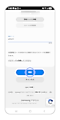(Galaxy) Samsungアカウントを退会する方法を教えてください。
最新アップデート日 : 2025-02-18
このコンテンツでは、登録した Samsungアカウント自体を削除(退会)する方法について記載しています。
削除する Samsungアカウントが端末などからサインアウトしていることを確認してから操作を行ってください。
※重要※
全ての端末から Samsungアカウントがサインアウトされていることを確認してください。
端末に Samsungアカウントが追加(サインイン)された状態で Samsungアカウントを削除すると Samsung のサービスが機能しなかったり、端末から正常に Samsungアカウントをサインアウトできなくなる場合があります。
退会すると元にもどすことができなくなります。
Samsungアカウントのサインアウトについては こちらのページ を参照してください。
パスワードを求められている場合
パスワードを忘れてしまった場合は こちらのページ を参照してください。
退会後は同一のメールアドレスで Samsungアカウントを作成することが可能です。
その場合、前のデータが戻ってくるわけではなく、完全な新規のアカウントとして利用することができます。
本コンテンツは、Galaxy S25 (Android 15 / One UI 7) を基に作成しています。
機能、操作方法、見た目などは、デバイスやソフトウェアのバージョンによって異なります。
ご協力ありがとうございました。
すべての質問にご回答お願いいたします。